狸窝全能转换器使用解说
- 格式:doc
- 大小:1.16 MB
- 文档页数:21
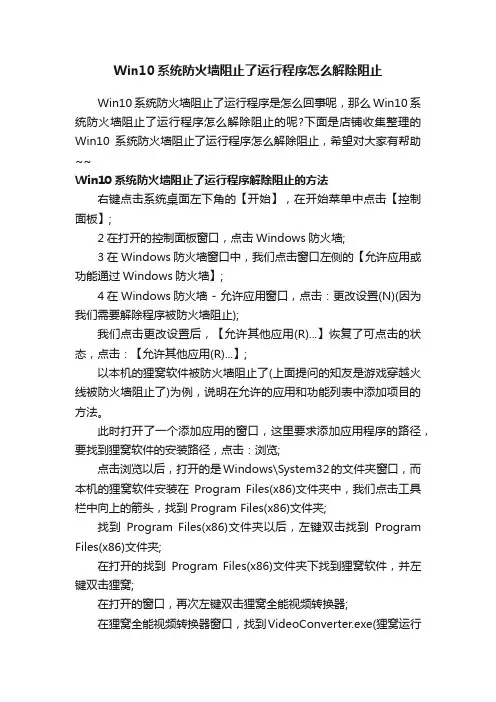
Win10系统防火墙阻止了运行程序怎么解除阻止Win10系统防火墙阻止了运行程序是怎么回事呢,那么Win10系统防火墙阻止了运行程序怎么解除阻止的呢?下面是店铺收集整理的Win10系统防火墙阻止了运行程序怎么解除阻止,希望对大家有帮助~~Win10系统防火墙阻止了运行程序解除阻止的方法右键点击系统桌面左下角的【开始】,在开始菜单中点击【控制面板】;2在打开的控制面板窗口,点击Windows防火墙;3在Windows防火墙窗口中,我们点击窗口左侧的【允许应用或功能通过Windows防火墙】;4在Windows防火墙 - 允许应用窗口,点击:更改设置(N)(因为我们需要解除程序被防火墙阻止);我们点击更改设置后,【允许其他应用(R)...】恢复了可点击的状态,点击:【允许其他应用(R)...】;以本机的狸窝软件被防火墙阻止了(上面提问的知友是游戏穿越火线被防火墙阻止了)为例,说明在允许的应用和功能列表中添加项目的方法。
此时打开了一个添加应用的窗口,这里要求添加应用程序的路径,要找到狸窝软件的安装路径,点击:浏览;点击浏览以后,打开的是Windows\System32的文件夹窗口,而本机的狸窝软件安装在Program Files(x86)文件夹中,我们点击工具栏中向上的箭头,找到Program Files(x86)文件夹;找到Program Files(x86)文件夹以后,左键双击找到Program Files(x86)文件夹;在打开的找到Program Files(x86)文件夹下找到狸窝软件,并左键双击狸窝;在打开的窗口,再次左键双击狸窝全能视频转换器;在狸窝全能视频转换器窗口,找到VideoConverter.exe(狸窝运行应用程序),并点击:VideoConverter.exe,再点击:打开;回到添加应用窗口,VideoConverter.exe显示在应用栏中,狸窝全能视频转换器的路径也显示在路径(A)栏中,点击:添加;回到允许的应用窗口,我们可以看到VideoConverter.exe已经添加到允许的应用和功能列表中,点击VideoConverter.exe项专用的复选框打勾,再点击:确定,退出窗口。

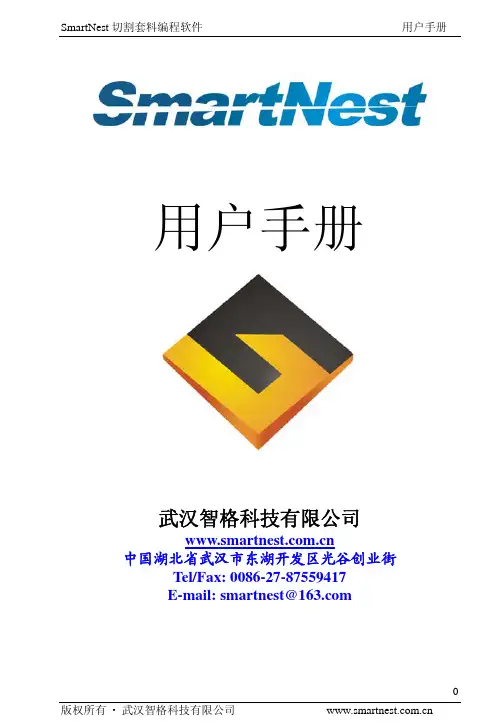

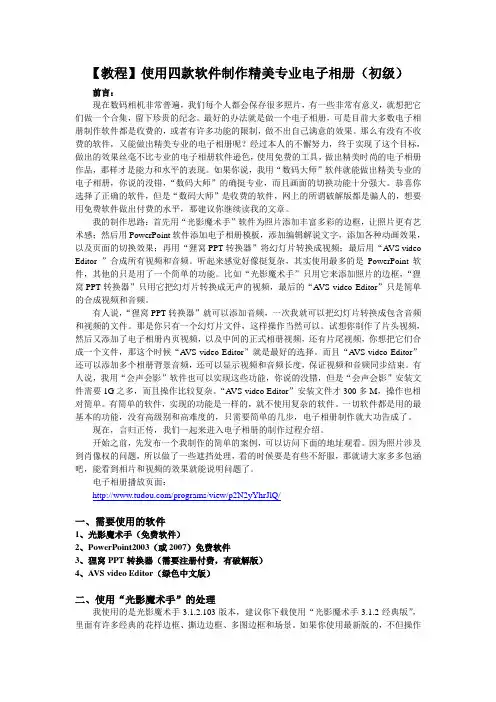
【教程】使用四款软件制作精美专业电子相册(初级)前言:现在数码相机非常普遍,我们每个人都会保存很多照片,有一些非常有意义,就想把它们做一个合集,留下珍贵的纪念。
最好的办法就是做一个电子相册,可是目前大多数电子相册制作软件都是收费的,或者有许多功能的限制,做不出自己满意的效果。
那么有没有不收费的软件,又能做出精美专业的电子相册呢?经过本人的不懈努力,终于实现了这个目标,做出的效果丝毫不比专业的电子相册软件逊色,使用免费的工具,做出精美时尚的电子相册作品,那样才是能力和水平的表现。
如果你说,我用“数码大师”软件就能做出精美专业的电子相册,你说的没错,“数码大师”的确挺专业,而且画面的切换功能十分强大。
恭喜你选择了正确的软件,但是“数码大师”是收费的软件,网上的所谓破解版都是骗人的,想要用免费软件做出付费的水平,那建议你继续读我的文章。
我的制作思路:首先用“光影魔术手”软件为照片添加丰富多彩的边框,让照片更有艺术感;然后用PowerPoint软件添加电子相册模板,添加编辑解说文字,添加各种动画效果,以及页面的切换效果;再用“狸窝PPT转换器”将幻灯片转换成视频;最后用“A VS video Editor ”合成所有视频和音频。
听起来感觉好像挺复杂,其实使用最多的是PowerPoint软件,其他的只是用了一个简单的功能。
比如“光影魔术手”只用它来添加照片的边框,“狸窝PPT转换器”只用它把幻灯片转换成无声的视频,最后的“A VS video Editor”只是简单的合成视频和音频。
有人说,“狸窝PPT转换器”就可以添加音频,一次我就可以把幻灯片转换成包含音频和视频的文件。
那是你只有一个幻灯片文件,这样操作当然可以。
试想你制作了片头视频,然后又添加了电子相册内页视频,以及中间的正式相册视频,还有片尾视频,你想把它们合成一个文件,那这个时候“A VS video Editor”就是最好的选择。
而且“A VS video Editor”还可以添加多个相册背景音频,还可以显示视频和音频长度,保证视频和音频同步结束。

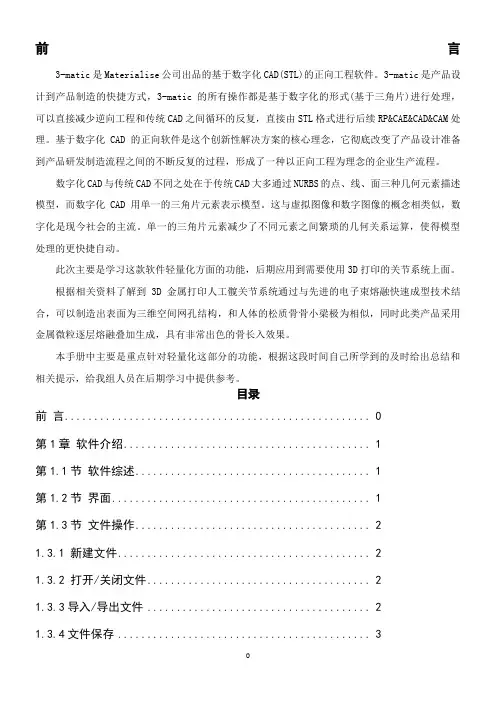
前言3-matic是Materialise公司出品的基于数字化CAD(STL)的正向工程软件。
3-matic是产品设计到产品制造的快捷方式,3-matic的所有操作都是基于数字化的形式(基于三角片)进行处理,可以直接减少逆向工程和传统CAD之间循环的反复,直接由STL格式进行后续RP&CAE&CAD&CAM处理。
基于数字化CAD的正向软件是这个创新性解决方案的核心理念,它彻底改变了产品设计准备到产品研发制造流程之间的不断反复的过程,形成了一种以正向工程为理念的企业生产流程。
数字化CAD与传统CAD不同之处在于传统CAD大多通过NURBS的点、线、面三种几何元素描述模型,而数字化CAD用单一的三角片元素表示模型。
这与虚拟图像和数字图像的概念相类似,数字化是现今社会的主流。
单一的三角片元素减少了不同元素之间繁琐的几何关系运算,使得模型处理的更快捷自动。
此次主要是学习这款软件轻量化方面的功能,后期应用到需要使用3D打印的关节系统上面。
根据相关资料了解到3D金属打印人工髋关节系统通过与先进的电子束熔融快速成型技术结合,可以制造出表面为三维空间网孔结构,和人体的松质骨骨小梁极为相似,同时此类产品采用金属微粒逐层熔融叠加生成,具有非常出色的骨长入效果。
本手册中主要是重点针对轻量化这部分的功能,根据这段时间自己所学到的及时给出总结和相关提示,给我组人员在后期学习中提供参考。
目录前言 0第1章软件介绍 (1)第1.1节软件综述 (1)第1.2节界面 (1)第1.3节文件操作 (2)1.3.1 新建文件 (2)1.3.2 打开/关闭文件 (2)1.3.3导入/导出文件 (2)1.3.4文件保存 (3)第2章对象操作 (3)第2.1节观察对象 (3)第2.2节选择对象 (3)第2.3节显示/隐藏对象 (4)第2.4节移动对象 (4)第3章案例解析......................... 错误!未定义书签。

目录重要提醒《国家九年义务教育课程综合实践活动指导纲要(7——9年级)》中指出:中小学信息技术教育是为了适应以计算机技术和通信技术应用为核心的信息时代对人才培养提出的新要求而设置的学习领域,是以培养学生的信息素养和信息技术应用能力为主要目标,以操作性、实践性和探究性为特征的课程。
初中信息技术教育的目标是:发展学生积极学习和探究信息技术的兴趣,巩固良好的信息意识和健康负责的信息技术使用习惯,提高信息处理能力,强化学生使用信息技术支持各种学习和解决各类问题的意识与能力。
教材分析:教材以为信息活动为主线,从实际应用出发,(1)让学生在实践活动中,体验借助计算机和网络获取、处理、表达信息并用以解决实际问题、开展学科学习的过程;(2)在活动中理解感知信息的重要性,分析信息编码以及利用计算机等常见信息处理工具处理信息的一般过程;(3)发展积极参加信息技术活动、主动探究信息技术工作原理和信息科技奥秘的兴趣;(4)在参与实践活动的过程中,思考讨论和分析与信息技术应用相关的社会现象,养成适当的信息技术使用习惯。
第一单元音频和视频信息的获取与编辑学习目标(1)掌握音频和视频信息的获取方法与途径。
(2)了解音频和视频信息的存储格式,学会播放和转换音频、视频文件。
学会对音频和视频文件进行简单编辑。
音频和视频信息是信息技术社会中不可或缺的重要组成部分,是人们信息交流、生活娱乐及多媒体作品中常见的元素。
在计算机中,可以播放和应用本机中的音频、视频文件,还可以通过不同的途径获取外部的音、视频内容,并将其加到计算机中,实现音频、视频的数字化,方便我们的编辑、创作、应用。
本单元我们将学习音频、视频信息的获取与编辑,并利用这些技术创作音频、视频作品。
本单元知识框架第一课:音频信息的获取(2个课时)【教学目标】(1)通过网络和CD光盘获取音频信息。
(2)自己动手录制音频信息。
(3)音频格式的转换。
(4)初步掌握播放音频文件的常用软件。
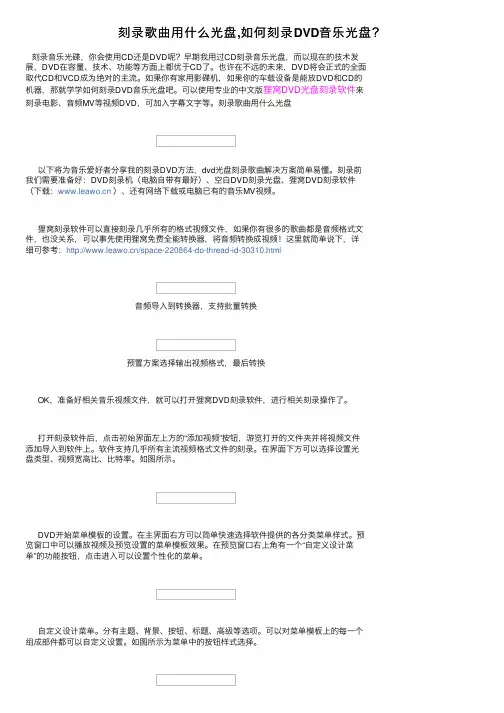
刻录歌曲⽤什么光盘,如何刻录DVD⾳乐光盘?刻录⾳乐光碟,你会使⽤CD还是DVD呢?早期我⽤过CD刻录⾳乐光盘,⽽以现在的技术发展,DVD在容量、技术、功能等⽅⾯上都优于CD了。
也许在不远的未来,DVD将会正式的全⾯取代CD和VCD成为绝对的主流。
如果你有家⽤影碟机,如果你的车载设备是能放DVD和CD的机器,那就学学如何刻录DVD⾳乐光盘吧。
可以使⽤专业的中⽂版狸窝DVD光盘刻录软件来刻录电影、⾳频MV等视频DVD,可加⼊字幕⽂字等。
刻录歌曲⽤什么光盘以下将为⾳乐爱好者分享我的刻录DVD⽅法,dvd光盘刻录歌曲解决⽅案简单易懂。
刻录前我们需要准备好:DVD刻录机(电脑⾃带有最好)、空⽩DVD刻录光盘、狸窝DVD刻录软件(下载:)、还有⽹络下载或电脑已有的⾳乐MV视频。
狸窝刻录软件可以直接刻录⼏乎所有的格式视频⽂件,如果你有很多的歌曲都是⾳频格式⽂件,也没关系,可以事先使⽤狸窝免费全能转换器,将⾳频转换成视频!这⾥就简单说下,详细可参考:/space-220864-do-thread-id-30310.html⾳频导⼊到转换器,⽀持批量转换预置⽅案选择输出视频格式,最后转换OK,准备好相关⾳乐视频⽂件,就可以打开狸窝DVD刻录软件,进⾏相关刻录操作了。
打开刻录软件后,点击初始界⾯左上⽅的“添加视频”按钮,游览打开的⽂件夹并将视频⽂件添加导⼊到软件上。
软件⽀持⼏乎所有主流视频格式⽂件的刻录。
在界⾯下⽅可以选择设置光盘类型、视频宽⾼⽐、⽐特率。
如图所⽰。
DVD开始菜单模板的设置。
在主界⾯右⽅可以简单快速选择软件提供的各分类菜单样式。
预览窗⼝中可以播放视频及预览设置的菜单模板效果。
在预览窗⼝右上⾓有⼀个“⾃定义设计菜单”的功能按钮,点击进⼊可以设置个性化的菜单。
⾃定义设计菜单。
分有主题、背景、按钮、标题、⾼级等选项。
可以对菜单模板上的每⼀个组成部件都可以⾃定义设置。
如图所⽰为菜单中的按钮样式选择。
刻录到DVD。
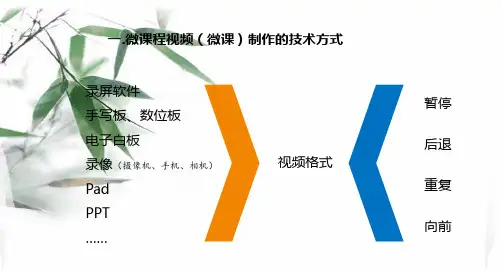

参考指南Enfocus内容1. PitStop Pro 文档概述 (14)2. PitStop Pro 概述 (16)2.1. 关于 PitStop Pro (16)2.2. 关于动作列表 (16)2.2.1. 打开动作列表对话框 (17)2.2.2. 定义动作列表 (17)2.2.3. 运行动作列表 (17)2.2.4. 导入动作列表 (17)2.2.5. 导出动作列表 (18)2.3. 关于预检规范 (18)2.3.1. 打开预检规范对话框 (18)2.3.2. 定义预检规范 (19)2.3.3. 运行预检规范 (19)2.3.4. 导入预检规范 (19)2.3.5. 导出预检规范 (20)2.4. 关于全局变更 (20)2.4.1. 打开全局变更对话框 (20)2.4.2. 定义全局变更 (21)2.4.3. 运行全局变更 (21)2.4.4. 导入全局变更 (21)2.4.5. 导出全局变更 (21)2.5. 关于 QuickRun (22)2.5.1. 打开 QuickRun 对话框 (22)2.5.2. 定义 QuickRun (22)2.5.3. 运行 QuickRun (22)2.5.4. 运行 QuickRun 收藏夹 (23)2.5.5. 导入 QuickRun (23)2.5.6. 导出 QuickRun (23)2.6. 菜单栏:概述 (24)2.7. 工具窗格:概述 (28)2.7.1. 向工具窗格添加 PitStop Pro 面板 (36)2.8. 对话框:概述 (36)2.9. Enfocus 检查器对话框:概述 (37)2.10. PitStop Pro 快捷方式:概述 (42)2.11. PitStop 编辑工具:修改器键 (44)目录3. 设置 PitStop Pro 首选项 (47)3.1. PitStop Pro 和 StatusCheck 首选项 (47)3.2. 共享首选项 (47)3.3. 访问 PitStop Pro 首选项 (47)3.4. 首选项 > Enfocus PitStop Pro 首选项 > 常规 (47)3.4.1. 处理 (47)3.4.2. 保存文档 (48)3.4.3. 裁切框页边距 (48)3.5. 首选项 > Enfocus PitStop Pro 首选项 > 编辑 (49)3.5.1. 撤销次数 (49)3.5.2. 线框视图中的文本 (49)3.5.3. 显示中心选择控点 (49)3.5.4. 经过对象上方时改变鼠标指针样式 (50)3.5.5. 拖动选区时移动对象 (50)3.5.6. 修改键 (50)3.5.7. 按住 Alt 键的同时拖动选择区域 (50)3.5.8. 粘贴复制的对象 (51)3.5.9. 新对象的默认样式 (51)3.6. 首选项 > Enfocus PitStop Pro 首选项 > 色彩 (52)3.6.1. 更改色彩 (52)3.7. 首选项 > Enfocus PitStop Pro 首选项 > 语言 (54)3.7.1. 更改 PitStop Pro 用户界面的语言 (54)3.8. 首选项 > Enfocus PitStop Pro 首选项 > 字体 (55)3.9. 首选项 > Enfocus PitStop Pro 首选项 > 色彩管理 (55)3.9.1. 色彩管理简述 (55)3.9.2. 使用 ICC 配置文件进行色彩转换 (55)3.9.3. 使用色彩管理 (56)3.9.4. 使用色彩管理预设编辑器 (56)3.10. 首选项 > Enfocus PitStop Pro首选项 > 变量集 (56)3.10.1. 变量集概述 (57)3.11. 首选项 > Enfocus PitStop Pro 首选项 > 单位和参考线 (57)3.11.1. 单位和参考线 (57)3.12. 首选项 > Enfocus PitStop Pro 首选项 > 快捷键 (58)3.12.1. 创建快捷方式组 (59)3.12.2. 导出快捷方式组 (61)3.12.3. 导入快捷方式组 (61)3.12.4. 应用快捷方式组 (62)3.12.5. 保存并打印快捷方式组 (62)3.13. 首选项 > Enfocus PitStop Pro 首选项 > 窗口 (63)3.13.1. Windows (63)3.14. 首选项 > Enfocus PitStop Pro 首选项 > 警告 (63)Enfocus3.14.1. 警告信息 (63)3.15. 首选项 > Enfocus PitStop Pro 首选项 > 预设数据库 (63)3.15.1. 添加数据库文件夹 (63)3.16. 首选项 > Enfocus PitStop Pro首选项 > 许可 (64)3.17. 首选项 > Enfocus PitStop Pro 首选项 > 更新 (64)3.17.1. PitStop Pro更新通知 (64)3.18. 首选项 > Enfocus StatusCheck首选项 > 常规 (65)3.18.1. 主要和次要的高光色 (65)3.19. 首选项 > Enfocus StatusCheck首选项 > 语言 (65)3.20. 首选项 > Enfocus StatusCheck首选项 > 个人信息 (66)3.20.1. 姓名和详细联系信息 (66)3.21. 首选项 > Enfocus StatusCheck首选项 > 数据库 (66)3.21.1. 预检规范比较数据库 (66)3.21.2. 向预检规范比较面板添加文件夹 (66)3.22. 首选项 > Enfocus StatusCheck首选项 > 自动 (67)4. 查看 PitStop Pro 工作区域 (68)4.1. PitStop Pro 菜单的位置 (68)4.2. 指定 PitStop Pro 界面的语言 (68)4.3. PitStop 查看设置 (69)4.3.1. 在线框视图中查看 PDF 文档 (69)4.3.2. 显示或隐藏批注 (70)4.3.3. 使用替代图像加速图像显示 (70)4.4. Enfocus 预设管理器 (71)4.4.1. 预设数据库 (72)4.4.2. 管理预设 (73)4.5. 工作区 (76)4.5.1. 打开 Enfocus 工作区面板 (76)4.5.2. 默认工作区 (77)4.5.3. 使用工作区 (78)5. 处理 PDF 文档 (86)5.1. 复制并粘贴对象的属性 (86)5.1.1. 关于复制对象的属性 (86)5.1.2. 复制并粘贴对象的属性 (86)5.2. 撤销或重做动作 (87)5.2.1. 关于撤销和重做动作 (87)5.2.2. 撤销或重做动作 (87)5.2.3. 撤销和执行相反的动作 (87)5.3. 度量两点间的距离 (88)5.3.1. 替换对象 (88)5.4. 查看对象的属性 (89)目录5.4.1. 使用吸管工具查看对象的属性 (89)5.4.2. 使用 Enfocus 检查器 (89)5.5. 设计布局 (91)5.5.1. PitStop 页面框面板 (92)5.5.2. 打开 Enfocus 设计版面面板 (93)5.5.3. 默认设计版面 (93)5.5.4. 使用设计版面 (93)5.5.5. 页面框 (99)5.5.6. 参考线 (106)5.5.7. 区域 (108)5.6. 处理图层 (110)5.6.1. 关于图层 (110)5.6.2. 在 Enfocus 检查器中更改图层设置 (110)6. 预检和检查 PDF 文档 (112)6.1. 什么是预检? (112)6.1.1. 预检的定义 (112)6.1.2. 预检规范 (112)6.1.3. 在中进行预检 PitStop Pro (112)6.2. 运行预检检查 (113)6.2.1. 管理预检规范 (114)6.2.2. 运行预检规范 (114)6.2.3. 常规和 Certified 预检检查的区别 (114)6.3. 报告问题 (115)6.3.1. 所定义的问题严重级别 (115)6.3.2. 问题的严重级别:示例 (116)6.4. 中预检规范的位置 PitStop Pro (116)6.4.1. 预检规范对话框 (116)6.4.2. Enfocus 预检规范编辑器 (118)6.5. 如何创建和编辑预检规范 (120)6.5.1. 创建和编辑预检规范 (120)6.5.2. 使用密码锁定预检规范 (134)6.6. 使用Enfocus 导航器 (135)6.6.1. 在错误、警告、修正和故障之间导航 (135)6.6.2. 使用Enfocus 导航器 (135)6.7. 查看并解释报告 (138)6.7.1. 报告内容 (138)6.7.2. 查看并解释报告 (139)6.8. 带批注的报告 (140)6.8.1. 关于带批注的报告 (140)6.8.2. 创建带批注的报告 (140)Enfocus6.8.3. 查看和检查带批注的报告 (140)6.8.4. 移除报告信息 (140)6.9. 自动预检 (141)6.9.1. Enfocus PitStop Server (141)6.9.2. Enfocus Switch (141)6.10. 智能预检 (141)6.10.1. 关于智能预检 (141)6.10.2. 智能预检入门 (142)6.10.3. 设置智能预检 (143)6.10.4. 在动作列表中使用智能预检变量 (154)6.10.5. 智能预检的故障排除 (155)7. 处理 Certified PDF 文档 (158)7.1. 了解 Certified PDF (158)7.1.1. PDF 工作流程概念 (158)7.1.2. 传统的 PDF 工作流程 (160)7.1.3. Certified PDF 工作流程 (160)7.1.4. 什么是 Enfocus Certified PDF 文档? (162)7.2. 中 Certified PDF 功能的位置 PitStop Pro (162)7.3. 启动 Certified PDF 工作流程 (163)7.3.1. 设置个人信息 (163)7.3.2. 启动 PDF 文档的 Certified PDF 工作流程 (163)7.4. 添加会话注释 (167)7.5. 检查 Certified PDF 文件 (168)7.5.1. 检查 PDF 的 Certified PDF 状态 (168)7.5.2. 检验源文档 (169)7.5.3. 查看 Certified PDF 信息 (170)7.5.4. 比较 Certified PDF 预检规范 (171)7.5.5. 查看 Certified PDF 2 文档证书 (175)7.5.6. 查看编辑日志 (175)7.5.7. 查看文档历史 (176)8. 编辑对象 (181)8.1. 关于艺术线条和像素图像 (181)8.1.1. 计算机图形的类别 (181)8.1.2. 艺术线条 (181)8.1.3. 像素图像 (182)8.2. 关于路径、锚点和方向点 (183)8.2.1. 艺术线条元素 (183)8.2.2. 路径 (183)8.2.3. 锚点 (184)8.2.4. 方向点 (184)目录8.3. 选择对象 (185)8.3.1. 对象选择工具 (185)8.3.2. 选择一个或多个对象 (185)8.3.3. 选择相似对象 (187)8.3.4. 使用对象浏览器选择对象 (188)8.4. 分组和取消分组 (191)8.4.1. 关于分组和取消分组 (191)8.4.2. 分组对象 (191)8.4.3. 取消分组对象 (192)8.5. 对齐和分配 (192)8.5.1. 关于对齐和分配 (192)8.5.2. 对齐或分配对象 (193)8.5.3. 对齐和分配对象:按钮 (193)8.6. 隐藏和显示选定对象 (194)8.6.1. 隐藏对象的原因 (194)8.6.2. 隐藏所选对象 (194)8.6.3. 使所有隐藏对象可见 (195)8.7. 更改对象的层叠顺序 (195)8.7.1. 层叠对象 (195)8.7.2. 更改对象的层叠顺序 (195)8.8. 替换对象 (196)8.8.1. 关于替代对象 (196)8.8.2. 替换对象 (196)8.9. 更改或移除对象的 OPI 信息 (197)8.9.1. 关于开放式印前界面 (197)8.9.2. 更改或移除对象的 OPI 信息 (197)8.10. 更改对象的透明度 (197)8.10.1. 更改对象的透明度 (197)8.10.2. 移除透明度 (198)8.11. 查看和更改透明度组属性 (198)8.11.1. 查看透明度组的属性 (199)8.11.2. 更改透明度组的属性 (199)8.11.3. 透明度组的属性 (199)8.12. 更改文本或艺术线条对象的色彩 (200)8.12.1. 使用 Enfocus 检查器更改色彩 (200)8.12.2. 通过 Enfocus 转换色彩面板转换色彩 (205)8.13. 将渐变应用到文本或艺术线条对象 (206)8.13.1. 关于渐变 (206)8.13.2. 应用渐变 (207)8.13.3. 渐变:控制栏 (208)8.13.4. 渐变:选项和按钮 (208)Enfocus8.13.5. 示例:将线性渐变应用到艺术线条对象 (209)8.13.6. 示例:将线性渐变应用到文本 (210)8.13.7. 示例:将辐射状渐变应用到艺术线条对象 (211)8.14. 使用色彩数据库 (213)8.14.1. 使用用户样本 (213)8.14.2. 将色彩添加到本地色彩数据库 (213)8.14.3. 将色彩数据库中的某一色彩应用到文本或对象 (213)8.14.4. 导入和导出色彩数据库 (214)8.15. 旋转对象 (215)8.15.1. 旋转原点 (215)8.15.2. 使用选择控点通过拖动旋转对象 (215)8.15.3. 使用旋转所选对象工具通过拖动旋转对象 (217)8.15.4. 通过指定旋转角度来旋转对象 (218)8.16. 缩放对象 (218)8.16.1. 使用选择控点通过拖动缩放对象 (219)8.16.2. 使用缩放所选对象工具通过拖动缩放对象 (221)8.17. 移动对象 (223)8.17.1. 通过拖动来移动对象或对象的副本 (223)8.18. 倾斜对象 (225)8.18.1. 关于倾斜 (225)8.18.2. 使用倾斜所选对象工具倾斜对象 (226)8.18.3. 使用选择控点倾斜所选对象 (227)8.19. 通过指定确切的值来转换对象 (229)8.19.1. 通过指定确切的值来转换对象 (229)8.20. 组合和拆分对象的形状 (230)8.20.1. 组合多个对象的形状 (231)8.20.2. 将形状拆分为多个部分 (231)8.20.3. 组合/拆分形状:示例 (232)8.21. 创建新形状 (233)8.21.1. 绘制椭圆和矩形 (233)8.21.2. 创建新形状 (233)8.22. 创建新路径 (234)8.22.1. 创建新路径 (234)8.23. 编辑路径 (235)8.24. 创建偏移路径 (239)8.24.1. 创建偏移路径 (239)8.24.2. 偏移路径:示例 (240)8.25. 将描边转换为填充 (241)8.25.1. 将描边转换为填充 (241)8.26. 裁剪艺术线条 (242)8.26.1. 裁剪艺术线条 (242)目录8.26.2. 裁剪到剪贴:示例 (243)8.27. 跟踪对象 (244)8.27.1. 跟踪对象 (245)8.27.2. 跟踪对象:示例 (246)8.28. 添加或移除锚点 (248)8.28.1. 添加或移除锚点的原因 (248)8.28.2. 添加锚点 (248)8.28.3. 移除锚点 (248)8.29. 蒙版对象 (249)8.29.1. 关于中的蒙版 PitStop Pro (249)8.29.2. 为对象加上蒙版 (249)8.29.3. 释放蒙版 (250)8.30. 检查软蒙版 (250)8.30.1. 检查软蒙版 (250)8.30.2. 软蒙版类型 (251)8.30.3. 图像蒙版分辨率 (251)8.30.4. 蒙版视图模式 (251)8.31. 查看像素图像的属性 (253)8.31.1. 像素图像的属性 (253)8.31.2. 查看像素图像的属性 (253)8.32. 调整像素图像的亮度和对比度 (253)8.32.1. 关于调整亮度和对比度 (253)8.32.2. 示例:对亮度和对比度进行简单调整 (254)8.32.3. 示例:对亮度进行高级调整(= 曲线编辑) (255)8.32.4. 曲线编辑:选项和按钮 (256)8.33. 锐化像素图像 (257)8.33.1. 关于锐化像素图像 (257)8.33.2. 示例:锐化像素图像 (257)8.33.3. 未锐化蒙版过滤器:选项 (258)8.34. 对像素图像重新取样 (258)8.34.1. 关于重新取样 (258)8.34.2. 对图像进行下取样的原因 (259)8.34.3. 插值法 (259)8.34.4. 均值重新取样 (259)8.34.5. 二次取样 (259)8.34.6. 两次立方取样 (259)8.34.7. 两次线性取样 (259)8.34.8. 两次立方 B 样条取样 (260)8.34.9. 对单个图像重新取样 (260)8.34.10. 对多个图像重新取样 (260)8.35. 压缩像素图像 (261)Enfocus8.35.1. 关于压缩 (261)8.35.2. 压缩方法 (261)8.35.3. ASCII 过滤器 (262)8.35.4. 压缩单个图像 (262)8.36. 查看选定对象的统计信息 (263)8.36.1. 关于统计信息 (263)8.36.2. 查看选定对象的统计信息 (263)8.37. 查看对象的半调信息 (263)8.37.1. 关于半调信息 (263)8.37.2. 查看对象的半调信息 (264)8.38. Enfocus 搜索和替换文本 (264)8.38.1. 搜索和替换文本 (264)8.39. 选择文本 (265)8.39.1. 文本还是文本片段? (265)8.39.2. 选择单个文本片段 (265)8.39.3. 选择多个相邻的文本片段 (266)8.39.4. 选择多个不相邻的文本片段 (266)8.39.5. 选择具有相似属性的文本片段 (267)8.39.6. 在单个文本行中选择文本 (267)8.39.7. 在一个段落的多行中选择文本 (268)8.40. 编辑单个文本行 (268)8.40.1. 创建或编辑单个文本行 (268)8.41. 编辑文本段落 (269)8.41.1. 段落是一种逻辑文本实体 (269)8.41.2. 编辑文本段落 (269)8.42. 编辑竖排文本 (270)8.42.1. 关于竖排文本 (270)8.42.2. 编辑竖排文本行 (270)8.43. 更改文本的字体属性 (271)8.43.1. 什么是字体属性? (271)8.43.2. 更改文本的字体属性 (271)8.44. 将文本转换为轮廓 (272)8.44.1. 关于将文本转换为轮廓 (272)8.44.2. 将文本转换为轮廓的原因 (272)8.44.3. 将文本转换为轮廓的注意事项 (272)8.44.4. 将文本转换为轮廓 (273)8.45. 分割和合并文本片段 (274)8.45.1. 将文本片段分割并合并为单词或字符 (274)8.45.2. 分割或合并文本片段 (274)8.46. 字体类型及其使用 (275)8.46.1. 字体类型 (275)目录8.46.2. 14 种标准字体 (275)8.46.3. PostScript Type 1 字体 (276)8.46.4. PostScript Type 3 字体 (276)8.46.5. TrueType 字体 (277)8.46.6. Multiple Master 字体 (277)8.46.7. OpenType 字体 (278)8.46.8. 复合字体 (279)8.47. PDF 字体替换 (279)8.47.1. 字体可用性 (279)8.47.2. 查找 PostScript 字体名称 (280)8.48. 嵌入字体和嵌入子集字体 (280)8.48.1. 嵌入字体 (280)8.48.2. 嵌入子集字体 (280)8.48.3. 查找准确的字体名称 (281)8.49. 在 PDF 文档中放置 PDF 文档 (281)8.49.1. 关于在 PDF 文档中放置 PDF 文档 (281)8.49.2. 将一个 PDF 文档放入另一个 PDF 文档: (281)8.50. 编辑表单 (282)8.50.1. 关于表单 (282)8.50.2. 编辑表单 (282)8.50.3. 编辑表单内的单个对象 (283)8.50.4. 编辑表单本身和/或表单中的全部内容 (283)8.51. 栅格化选择 (284)8.51.1. 关于栅格化图像 (284)8.51.2. 栅格化选择 (284)9. 使用动作列表、全局变更和 QuickRun 自动执行任务 (287)9.1. 使用动作列表自动执行任务 (287)9.1.1. 关于动作和动作列表 (287)9.1.2. 找到动作和动作列表的位置 (289)9.1.3. 使用动作列表 (294)9.1.4. 管理动作列表 (313)9.1.5. 使用动作列表 Visualizer 对动作列表进行故障排除 (316)9.1.6. 动作列表的实际应用 - 使用示例 (321)9.2. 使用全局变更 (324)9.2.1. 关于全局变更 (324)9.2.2. 找到全局变更的位置 (325)9.2.3. 进行全局变更操作 (329)9.2.4. 检查全局变更的结果 (333)9.3. 使用 QuickRun (338)9.3.1. 关于 QuickRun (338)Enfocus9.3.2. 在中找到 QuickRun 的位置 PitStop Pro (338)9.3.3. 使用 QuickRun (343)9.4. 更多的自动执行功能 (348)9.4.1. Enfocus PitStop Server (348)9.4.2. Enfocus Switch (348)10. 管理色彩 (349)10.1. 关于色彩管理 (349)10.2. 色彩模式 (349)10.2.1. RGB 色彩模式 (349)10.2.2. CMYK 色彩模式 (349)10.2.3. 灰度模式 (350)10.3. 色域和色彩空间 (350)10.3.1. 色域:色谱中与设备有关的色彩子集 (350)10.3.2. 依赖于设备的色彩 (351)10.3.3. 独立于设备的色彩 (351)10.4. 渲染意图 (351)10.4.1. 用于重新映射色彩的渲染意图 (351)10.4.2. 视感重新映射 (351)10.4.3. 饱和度重新映射 (352)10.4.4. 相对比色重新映射 (352)10.4.5. 绝对比色重新映射 (353)10.4.6. 更改图像的渲染意图 (353)10.5. 使用专色 (354)10.5.1. 关于专色 (354)10.5.2. 创建专色 (354)10.5.3. 应用专色 (355)10.5.4. 编辑专色 (355)10.5.5. 重新映射专色 (355)10.5.6. 复制专色 (356)10.6. 使用 ICC 配置文件 (357)10.6.1. 关于 ICC 配置文件 (357)10.6.2. 在多个实例中使用 ICC 配置文件 (357)10.6.3. 用 ICC 配置文件标记文本或艺术线条或去除标记 (357)10.6.4. 使用 ICC 配置文件作图像标记或去除图像标记 (358)10.7. 使用输出目标面板 (358)10.7.1. 应用输出目标 (358)10.7.2. 编辑输出目标模板 (358)10.7.3. 创建新的输出目标模板 (359)10.7.4. 检查当前应用的输出目标 (359)10.8. 颜色转换 (359)目录10.8.1. 转换为色彩空间 (359)10.8.2. 重新映射色彩 (361)10.8.3. 使用 Enfocus 检查器转换色彩 (362)11. 叠印 (364)11.1. 叠印和挖空的简单原理 (364)11.1.1. 基本规则 (364)11.1.2. 简单原理示例 (364)11.1.3. 不同的色彩,相同的油墨 (365)11.2. 叠印和挖空的细节关键 (367)11.2.1. 决定性因素 (367)11.2.2. 色彩空间 (367)11.2.3. 叠印模式和对象类型 (368)11.3. 叠印行为的常见缺陷 (370)11.3.1. 示例1:标准叠印模式中专色背景上的 CMYK 对象 (370)11.3.2. 示例2:叠印在带有 ICC 标记的 CMYK 背景上的双色调对象 (371)11.3.3. 示例3:CMYK 背景上的 CMYK 文本 (371)11.3.4. 示例4:CMYK 背景上的灰色对象 (373)11.3.5. 示例 5:色彩空间的效果 (374)11.4. 更改对象的叠印设置 (375)11.4.1. 黑色文本叠印 (375)11.4.2. 挖空白色文本 (376)11.4.3. 更改对象的叠印设置 (377)11.4.4. 强制叠印所有分色 (378)12. 第三方许可信息 (380)13. Copyrights (393)1. PitStop Pro 文档概述完整的 PitStop Pro 文档包括多个部分。
教师业务学习笔记我初步学会了编辑视频
这几天在*上学习了全能视频转换器的使用方法,感觉视频转换器软件功能挺多的,对我们视频编辑,进行微课制作及课件制作大有帮助。
我看了好几遍,并做了笔记。
对照视频上的方法步骤,下载了狸窝全能视频转换器软件。
把以前录的大雪视频和初春景色合并在一起。
试着截取了一部分,对雪中的喜鹊进行了剪切处理,使看得更加明显。
效果设定大雪天气越加黑暗,初春的阳光柔和明媚。
最后还选了一张图片作为水印。
放放制作的成果,正如《水浒传》里描写的雪景,那雪下得正猛。
天色昏暗,喜鹊无助的飞走了,一会又是艳阳高照,春意盎然…,一日两重天!
以前觉得视频制作加工很难,所以总没勇气尝试。
通过*上《全能视频转换器的使用方法》学习,才知道还有这样实用的视频处理软件。
*上老师讲的详细明白,视频编辑可能出现的情况都讲到了,一边讲解,一边操作,真是一段实用的好视频。
在线继续医学教育学习中多媒体视频格式转换及制作鲍卫华;王葆青;余情【摘要】Objective: To create a run smooth, full-featured multimedia video-on-demand learning web and develop a format-conversion software of easy decoding, high efficiency and low loss. Methods: Firstly, we established understanding of multimedia concepts and technical knowledge. Secondly, we compared each conversion software. Finally, we discussed precautions and problem solving experience. Results: We determined the WMV streaming formats and screen recording, format conversion software. Appropriate reduction of the bit rate could effectively decrease the capacity of streaming media. Selection of the appropriate software could achieve a multiplier effect. The pixel is one of the important factors that affect the capacity and clarity. Conclusion:rnThe video format conversion processing is a highly technical task and practice makes perfect. We should continue to learnrnnew technologies and understand the characteristics of medical teaching to improve teaching quality. Consequently, werncan provide better and more economical service for online medical education.%目的:为保证创建-个运行顺畅、功能完善的多媒体视频点播学习网页,确立量小质优、易被解码的流媒体格式及高效少损的格式转换软件.方法:①确立对多媒体概念及相关技术知识的理解;②对各转换软件进行比较;③对注意事项及问题解决等体会进行探讨.结果:对WMV流媒体格式和屏幕录制、格式转换等软件的确定;适当降低比特率能有效缩小流媒体容量;选择适合的软件可达到事半功倍的效果;像素是影响容量和清晰度的重要因素之-.结论:视频格式转换等技术处理是-项技术性很强、熟能生巧的工作.通过对新技术的不断学习、结合医学教学特点提高教学质量,能够多快好省地为医学在线教育服务.【期刊名称】《中国医学装备》【年(卷),期】2013(010)002【总页数】4页(P17-20)【关键词】多媒体;格式;转换;比特率;WMV【作者】鲍卫华;王葆青;余情【作者单位】复旦大学附属中山医院教育处,上海,200032;复旦大学附属中山医院教育处,上海,200032;复旦大学附属中山医院教育处,上海,200032【正文语种】中文【中图分类】G434在科技发展日新月异的今天,计算机及网络技术已深入到社会和生活的各个方面。
狸窝全能视频转换器使用教程-CAL-FENGHAI.-(YICAI)-Company One1狸窝全能视频转换器基础教程目录一、音、视频文件格式转换............................................................................错误!未定义书签。
二、抓取视频中的声音....................................................................................错误!未定义书签。
三、视频文件的编辑........................................................................................错误!未定义书签。
四、音频文件的编辑........................................................................................错误!未定义书签。
狸窝全能视频转换器不单提供多种音、视频格式之间的转换功能,它同时又是一款简单易用却功能强大的音、视频编辑器!利用全能视频转换器的视频编辑功能,DIY你自己拍摄或收集的视频,让它独一无二、特色十足。
在视频转换设置中,您可以对输入的视频文件进行可视化编辑。
例如:裁剪视频、给视频加logo、截取部分视频转换,不同视频合并成一个文件输出、调节视频亮度、对比度等。
一、音、视频文件格式转换1、单击左上角的“添加视频”按钮,选择音频或视频文件。
2、单击“预置方案”栏的下三角形,选择一种音频或视频的输出格式。
3、将音、视频质量都设为“高等质量”,还可设置输出目录。
4、最后单击右下角的转换按钮。
如果有多个音、视频文件要连接(即合并)成一个文件,可以选中。
二、抓取视频中的声音1、单击左上角的“添加视频”按钮,选择视频文件。
狸窝全能转换器使用解说
目前官方发布的版本是V3.1.0.0,并且这款转换器是完全免费的,所以不存在阉割了......
1.进入安装界面点“下一步”继续
2.这里选择“我接受协议”就可以再点“下一步”,如果不接受协议“下一步”按钮可是灰色不可选的,至于为什么要点接受协议,我想你懂的。
3.这里设置安装路径,这里我介意大家不要安装到C盘,其他盘就行;
4.这里大家就要注意了,我用红框框住的地方大家一定要打上勾,因为是安装解码包用的,没有它就不能进行转换和播放了,然后点“下一步”吧;就出现了安装进度了
5.安装完成后,出现这个
6.又的注意红框的地方了,这是安装包里带着的附件,喜欢的话打上勾“下一步”吧(建议不打勾);
7.安装结束点“完成”结束安装程序,同时就会自动启动狸窝了。
下面我就介绍下怎么使用(终于进入真正的主题了,呵呵!大家醒醒啊!可以继续往下看了)
8.启动狸窝后,就会出现这个进度条,这表示狸窝正在写入程序和引导启动;
9.这就是狸窝的操作界面了,(呵呵,终于看到庐山真面目了)
10.其实大家可以看到了界面上就有“新手教程”了,但是我还是啰嗦下,怎么把一般视频转换为小P可以播放的格式文件,首先点击右上角的“添加视频”把要转换的视频添加进狸窝里
11.添加进去后会如图所示,再点击下红框的“预置方案”;
12.在弹出的选项里请选择蓝底选项,
13.选定后点选红框的“高级设置”进行下最后的设置
14.在“视频尺寸”里请选择“480*272”这是小P默认尺寸;比特率关系到视频播放的清晰度,请选择600-800之间;宽高比请选择4:3(这里选择锁定比例是因为现下的视频比例并不是统一的,而小P只对480*272 4:3的这个比例对口),其他设置请用默认不建议修改,然后点击下面“确定”;
最后点击红圈处对转换完成后的文件存放点进行更改(建议放到你比较大的盘里)
15.最后点击红圈处图标,就开始进行转换了
16.这就是转换画面
17.它里面显示了你转换所用去的时间,还有转换完成的剩余时间和转换完成后的大小等等....
18.剩下的就请看图解了。
相信大家基本上已经能够使用狸窝进转换了,狸窝不仅仅能转换视频,也能转换音频的,还是很强大的!呵呵....好了,谢谢大家耐心看完了,有什么不懂的话可以回复。
1.JPG (31.98 KB)
2.JPG (51.53 KB)
3.JPG (29.83 KB)
4.JPG (33.8 KB)
5.JPG (22.71 KB)
6.JPG (29.07 KB)
7.JPG (30.81 KB)
8.JPG (16.13 KB)
9.JPG (90.05 KB)
10.JPG (88.44 KB)
11.JPG (91.37 KB)
12.JPG (114.18 KB)
13.JPG (83.19 KB)
14.JPG (80.38 KB)
15.JPG (86.78 KB)
16.JPG (86.5 KB)
17.JPG (66.44 KB)
18.JPG (97.17 KB)
狸窝全能视频转换器怎么用啊,谁知道狸窝全能视频转换器怎么用
貌似那个有教程啊左上角有“增加视频”按它增加你想转化的视频在下面有一个预制方案在那里你要选出来你要转换的视频格式还有要选好输出目录就是你要将转换好的视频放在哪个盘哪个文件里然后点击右下角的画箭头的大圆按钮就行啦。